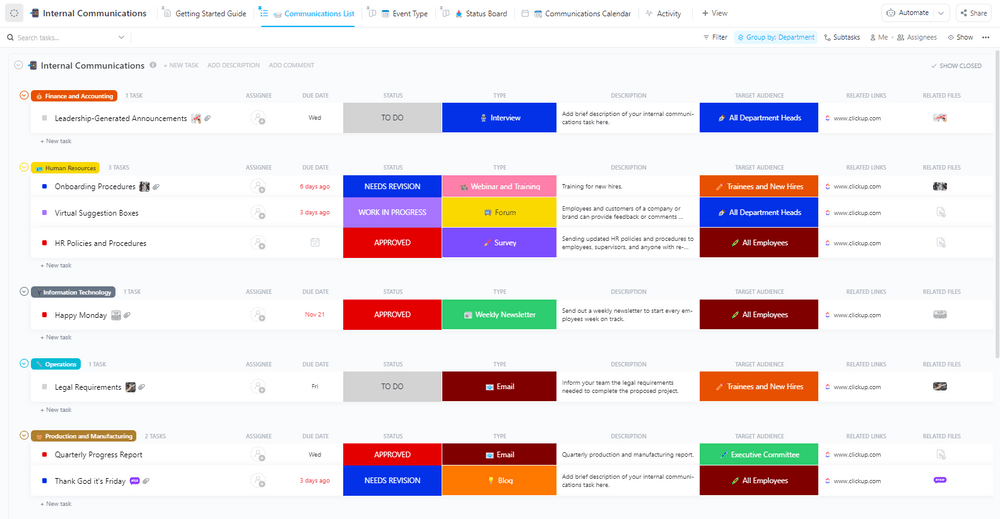İster uzun süredir devam eden bir e-posta konusu ister son dakikada ortaya çıkan bir etkinlik olsun, ne olacağını biliyorsunuz, korkunç "acil arama" mı?
Bu görüşmeye katılmak ilerlemek için en iyi yol mu, yoksa bu sorunu çözmek için başka yollar var mı?
Slack'in huddle özelliği, geleneksel telefon görüşmeleri gibi daha hızlı ve daha spontan görüşmeler yapmaya yardımcı olarak hızlı ve gayri resmi tartışmaları kolaylaştırır, ancak daha iyisidir.
Slack huddle ve çağrıların karşılaştırması, Slack huddle'ların nasıl kurulacağı, özellikleri, avantajları, dezavantajları ve daha fazlasını içeren bir kılavuz! 👇
Slack Huddle nedir?
Slack huddles, Slack'te yapılan hızlı sesli aramalardır ve acil sorguları çözmek ve takım üyeleri veya dış işbirlikçileri dahil olmak üzere herkesi dahil etmek için mükemmeldir. Slack kanallarınızdan anlık aramalara katılabilir veya doğrudan mesajlar gönderebilirsiniz.

Slack huddles, yüz yüze konuşmaların minimum düzeyde olduğu uzaktan çalışma kurulumlarında bağlantı hissi yaratmanıza yardımcı olur. Bu gündelik aramalar, beyin fırtınası yapmak, ekran paylaşımı yapmak veya bire bir ya da küçük bir grupla sohbet etmek için idealdir.
Slack huddles'ı kullanarak görev güncellemelerini hızlıca kontrol edebilir ve takımınızın proje planına sadık kalıp kalmadığını görebilirsiniz.
Buradaki amaç, planlama zahmetine girmeden takım üyeleriyle anında çevrimiçi bağlantı kurmaktır. Bu anlık bağlantı, takımlarınızın soruları hemen ele almasına ve ş Akışını sorunsuz bir şekilde sürdürmesine yardımcı olur.
Slack huddles ile ses, video ve ekran paylaşımı kullanarak tek bir yerden sohbet edebilirsiniz. Bu anlık arama özelliği, toplantı kesinti sürelerini azaltarak diğer görevlere odaklanmak için daha fazla zaman kazanmanızı sağlar.
Slack Huddles ve Geleneksel Konferans Çağrıları
Slack huddles ve normal aramalar konferans görüşmesi seçenekleri sunar, ancak aralarında önemli bir fark vardır. Slack huddles ile Slack kanalında sesli sohbet başlatabilirsiniz, bu da çok kullanışlıdır.
Daha iyi anlamanız için Slack huddle ve çağrıların karşılaştırması aşağıda verilmiştir:
1. Katılım ve erişilebilirlik
Açık davet modeli, kanalınızdaki herkesin toplantıya katılmasını sağlayarak daha kapsayıcı bir katılım ve daha basit bir işbirliği ortamı yaratır.
Geleneksel konferans görüşmeleri genellikle katılımcılar için davet gerektirir. Katılmak için telefon numaranızı veya toplantı bağlantınızı paylaşmanız gerekebilir.
2. Konuşma başlatma kolaylığı
Huddle'ları başlatmak ve bunlara katılmak o kadar kolaydır ki, daha fazla doğaçlama sohbet ve gerçek zamanlı işbirliğini teşvik eder. Slack kanalında veya DM penceresinde tek bir tıklama ile hemen katılabilirsiniz.
Ancak, geleneksel aramalar planlama, davet ve konferans köprüleri veya video görüşme bağlantıları ayarlamayı gerektirir. Bu zahmetli bir iştir ve ani toplantılar için uygun değildir.
3. Gayri resmiyet ve resmiyet
Slack huddles, isteğe bağlı konuşmalar için tasarlanmıştır. Ofiste spontane bir sohbet başlatma deneyimini taklit ederler.
Geleneksel aramaların aksine, huddles daha az yapılandırılmıştır. Bu da onları günlük kontrol toplantıları veya gündelik iş görüşmeleri için ideal hale getirir.
Geleneksel aramalar genellikle hazırlık gerektirir ve çoğu zaman belirli bir gündemi izler. Ayrıntılı tartışmalar veya sunumların gözden geçirilmesi için daha uygundur.
4. Özellikler ve araçlar
Slack huddles, canlı emoji tepkileri, estetik arka plan tasarımları ve keyifli efektler ile doğaçlama toplantı deneyimini oyunlaştırır. Bu özellikler, takımların her konuşmayı biraz daha etkileşimli hale getirmesini sağlar. Paylaşılan tüm bağlantılar ve belgeler, huddle konunuzda otomatik olarak kaydedilir.
Bu özellik, kullanılan platforma bağlı olarak geleneksel konferans görüşmelerinde değişiklik gösterecektir.
Slack huddles'ı nasıl kullanabilirsiniz (kullanım örnekleri ve örnekler)
Slack huddles, dönüm noktası incelemelerinden sorun çözme oturumlarına, mentorluktan bire bir görüşmelere kadar birçok alanda kullanışlıdır.
İşte test edebileceğiniz bazı kullanım örnekleri:
Kullanım örneği 1: Güncellemeleri toplamak için haftalık temizlik
Geciken görevlerin sıklığını azaltmak ve bekleyen alt görevler üzerinde çalışmak için haftalık toplantılar düzenleyin. Buradaki amaç, önceden belirlenmiş, zaman sınırlı toplantıları, güncellemeler hakkında spontan tartışmalarla değiştirmektir.
Etkili işbirliği için takımınızın altyapısını güçlendirmek üzere ClickUp'ın İletişim Planı şablonlarını kullanın.
Örneğin, ClickUp Dahili İletişim Şablonu, takımınızın konuşma ve ilerleme paylaşım sistemlerini kolaylaştırır. Dahili takımları proje planlarındaki değişiklikler hakkında bilgilendirebilir ve hatta önemli etkinlikleri veya güncellemeleri duyurabilirsiniz.
Kullanım örneği 2: Toplantı sonrası beyin fırtınası görüşmeleri
Slack huddles, kapsamlı ofis içi veya uzaktan toplantıların ardından takip ve şüphelerin giderilmesini sağlar.
Ekran paylaşımı özelliğini kullanarak takımınızın ortak fikirlerini yakalayın ve beyin fırtınası oturumunun sonuçları hakkında onları bilgilendirin.
Kullanım örneği 3: Son dakika müşteri geri bildirimlerini değerlendirin
Huddles, nihai ürün veya kampanya lansman stratejisi değişikliklerini incelemek ve uygulamak için olağanüstü derecede yararlıdır.
Slack huddles'ı kullanarak son kontrol listelerini gözden geçirebilir ve gönderilecek belgelerde son değişiklikleri yapabilirsiniz.
Kullanım örneği 4: Uzaktan sosyal etkileşimler
Uzaktan çalışan bir takımınız varsa, geleneksel ofis ortamında olduğu gibi, huddles'ı rahatça sohbet etmek ve takım uyumu oluşturmak için kullanabilirsiniz.
Bu tür isteğe bağlı işyeri iletişim araçları, fiziksel ofis alanlarındaki gayri resmi, spontan sohbetleri simüle edebilir.
İletişim için Slack Huddles Kullanmanın Artıları ve Eksileri
Slack huddles, kullanım bağlamına bağlı olarak birçok avantaj ve potansiyel dezavantaja sahiptir.
Avantajlar
- Hız ve basitlik sağlar: Tüm takım üyelerinin bulunduğu Slack işyerinizde veya kanalınızda sadece birkaç tıklama ile bir toplantı başlatabilirsiniz. Bu, planlama gerektirmeden spontane konuşmalar için inanılmaz derecede verimli olmasını sağlar
- Toplantı yorgunluğunu azaltır: Huddles'ın gayri resmi ve ses odaklı yapısı, arka arkaya yapılan video toplantılarının yol açtığı yorgunluğu azaltabilir
- Gayri resmi etkileşimleri teşvik eder: Rahat kurulum, takımınızı iş arkadaşınızın masasına uğrayıp hızlı bir sohbet etmek gibi daha doğal konuşmalara katılmaya motive eder
- Uzaktan işbirliğini basitleştirir: Huddles, uzaktaki takımınızın karmaşık video konferans görüşmeleri için hazırlık yapmadan veya bunları yönetmeden hızlı bir şekilde bağlantı kurup işbirliği yapmasını sağlar. Daha da iyisi, uzaktan işbirliğini ve iletişimi daha da iyileştirmek için düzinelerce Slack hilesi vardır
Kısıtlamalar
- Minimum video etkileşimi: Video özelliklerine daha az odaklanılması, etkili iletişimde yardımcı olan beden dili, yüz ifadeleri veya görsel ipuçlarının kullanımını olumsuz etkileyebilir
- Potansiyel aşırı kullanım: Huddle başlatmanın kolaylığı, takım üyeleriniz için bir alışkanlık haline gelebilir ve akıllıca kullanılmadığında sık sık kesintilere veya dikkat dağınıklığına neden olabilir
- Resmi toplantılar için ideal değildir: Gündem ve katılımcı kuralları gibi resmi toplantı unsurları bulunmadığından, huddles resmi dijital toplantılar için uygun olmayabilir
Slack Huddles nasıl işliyor?
Herhangi bir Slack çalışma alanı, kanal veya DM sohbetinde bir Slack huddle başlatın. Takım üyeleriniz zaten çalışma alanının bir parçası oldukları için aramaya anında katılabilirler.
Slack huddles, dijital merkezinizde spontan bir ortak çalışma alanı sunar.
Slack huddles, herkes için tek tıklamayla video sohbetler ve ekran paylaşımı, imleçler ve çizim araçları ile birlikte, ofisteki gündelik sohbetleri geri getirir.
Slack huddle'larda nasıl gezinebileceğinizi aşağıda bulabilirsiniz:
Adım 1: Slack huddle başlatma
Sağ üstte bulunan ve kulaklık simgesine benzeyen "huddle" düğmesini bulun. Huddle başlatmak için bu düğmeye tıklayın.
Başladıktan sonra, kanalda veya DM'de huddle'ın aktif olduğunu belirten bir bildirim göreceksiniz. Diğer katılımcılar, bildirimi veya huddle simgesini tıklayarak huddle'a katılabilir.
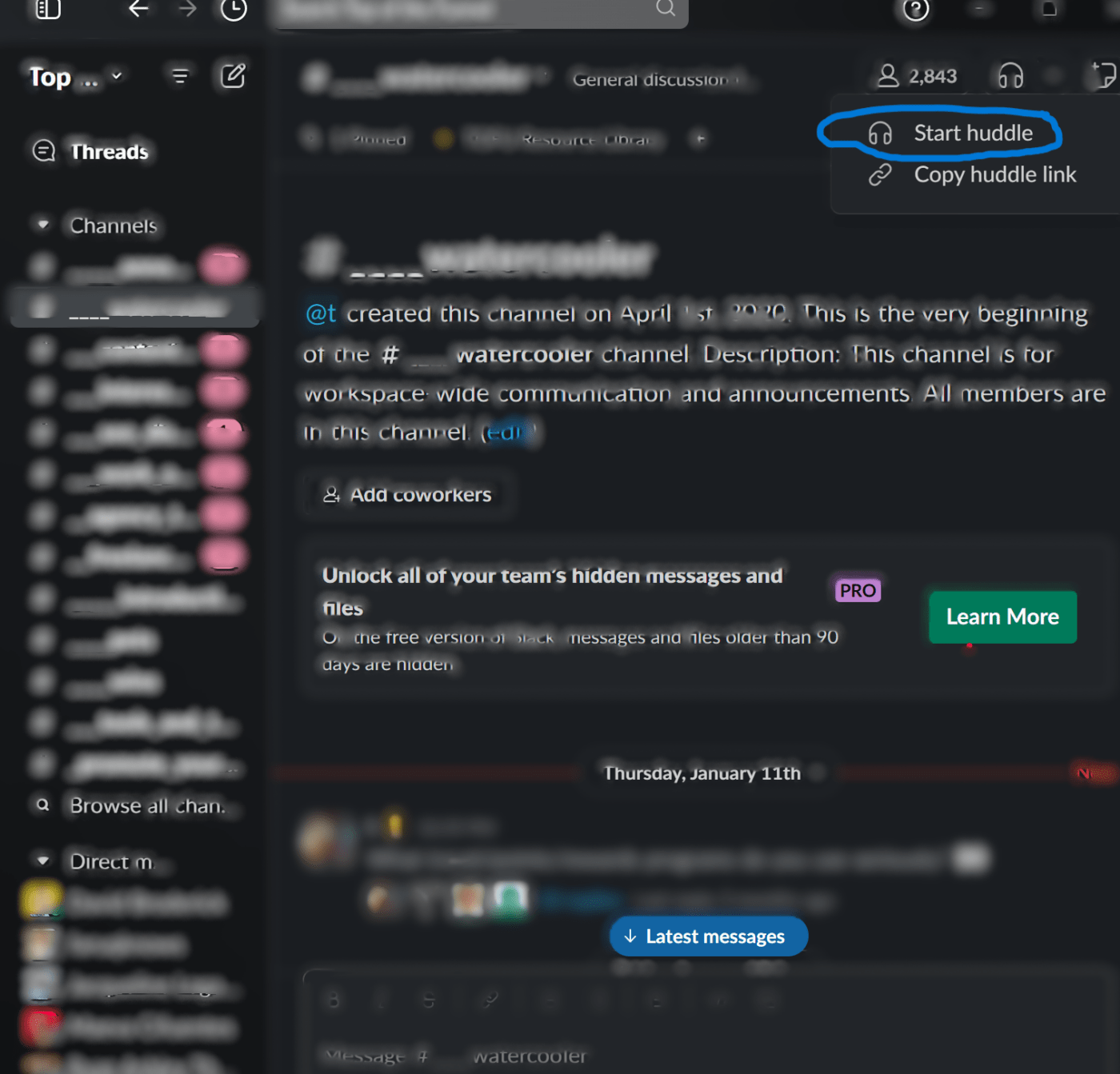
Sağ üst köşedeki Huddle'ı başlat'a tıklayın
Adım 2: Çalışanlarınızı huddle'ınıza davet edin
Üç noktaya veya dişli simgesine dokunun ve "Kişileri Davet Et" seçeneğini seçin. Kanalınızda 20'den az katılımcı varsa, herkesi davet etmek için @channel yazmanız yeterlidir
Adım 3: Huddle'da bilgi paylaşımı
Huddles, mesaj konunuzda bağlantıları, belgeleri ve notları dağıtmak için özel bir alan sunar.
Slack huddles, iki katılımcunun ekranlarını aynı anda paylaşmasına olanak tanır. Ekranı büyütebilir, girişlerinizi ekleyebilir veya kalem simgesini kullanarak anahtar işaretleri ekleyebilirsiniz.
Mesaj konuları, katılmış olsun ya da olmasın herkese açıktır. Dosyaları ve anahtar kelimeleri kolayca tarayabilirsiniz. Huddle'ı kaçırmış olsanız bile, konuşmayı gerçek zamanlı olarak takip edebilir ve paylaşılan tüm kaynakları inceleyebilirsiniz.
Slack dışındaki konuşmaları izlemek için alternatif olarak takımınıza arama günlüğü şablonlarını tanıtmayı düşünün.
Adım 4: Diğer huddle özelliklerini kullanma
- Canlı altyazı özelliğini etkinleştirebilir, huddle temasını önceden belirleyebilir, arka planla oynayabilir ve videonuzu önizleyebilirsiniz
- Huddle'da devam eden konuyu gizlemek veya göstermek için ok veya konu simgesine tıklayın. Katılımcıları bilgilendirmek için konu başlığının üzerine bir konu eklemek için dişli simgesini kullanın
- İstediğiniz zaman emoji, efekt veya çıkartma tepkileri göndererek konuşmacıya ve diğerlerine dikkatinizi verdiğinizi bildirin. Ayrıca, konuşmanın akışını bozmaz. Emojiler birkaç saniye içinde kaybolur, ancak çıkartmalar siz devre dışı bırakana kadar ekranda kalır
Adım 5: Slack huddle'dan çıkma
Bir huddle'dan çıkmak için, katılmanıza yardımcı olan aynı simgeye tıklayın. Şu anda bir huddle'ın parçası olduğunuzu belirtmek için görünümü biraz değişebileceğinden dikkatli olun.
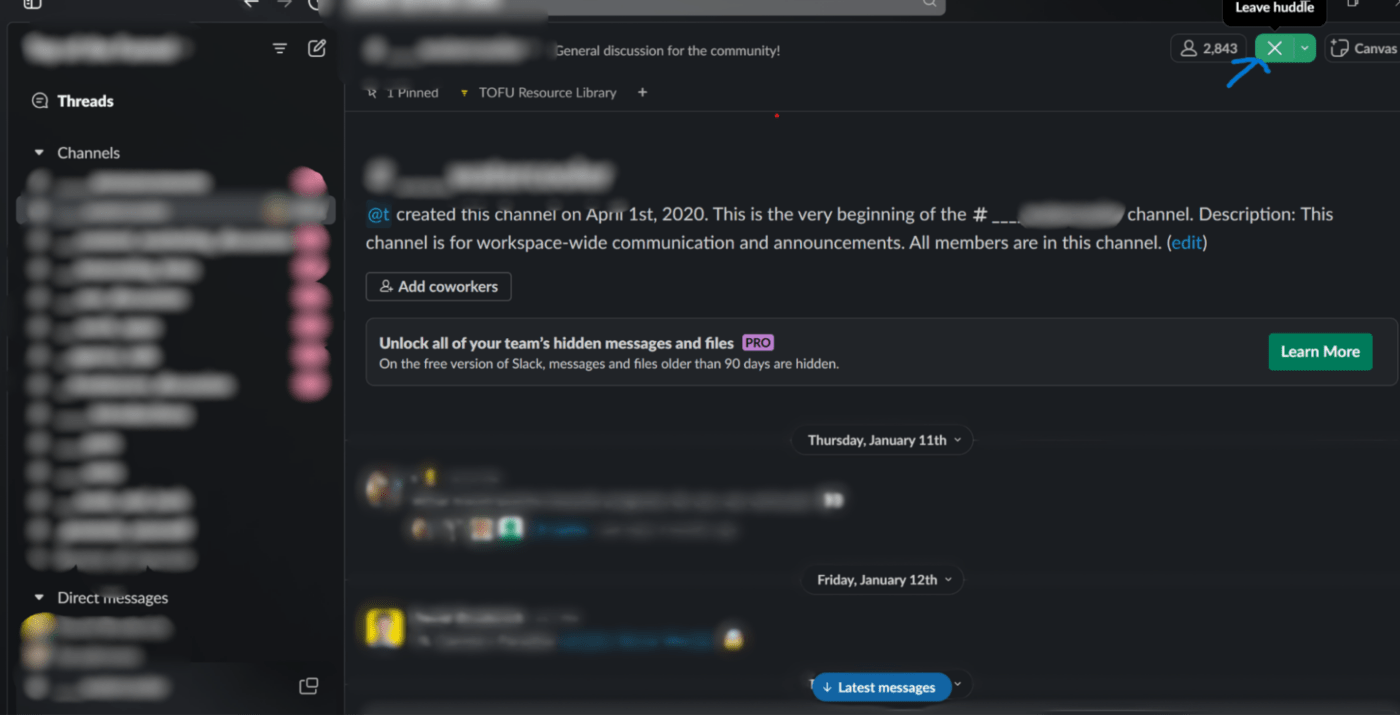
Aynı kulaklık simgesinin üzerine gelerek toplantıdan çıkabilirsiniz
Slack'i kapatırsanız veya internet bağlantınız kesilirse, huddle'dan otomatik olarak bağlantınız kesilir. Ayrıca, siz ayrıldığınızda diğer katılımcılar bir bildirim almaz, böylece çıkışınız kesintiye uğramaz.
Slack Huddles'a alternatifler
Slack, Microsoft Teams, Zoom ve Google Meet gibi araçları kullanarak işbirliği yapmak ve iletişim kurmak için birçok yol vardır.
Takımınızla gayri resmi toplantılar ve işbirliği için kullanabileceğiniz en basit araçlardan bazıları şunlardır:
ClickUp
Dünya çapında uzaktan çalışan takımların favorisi olan ClickUp, heyecan verici mesajlaşma özellikleri kataloğuyla proje yönetimi cephanenizi yükseltir.
Platform içinde doğrudan mesajlaşma için ClickUp Sohbet Görünümü özelliğini kullanın. Bu, takım üyelerinin proje veya görev penceresinden projeler veya görevler hakkında sorunsuz bir şekilde sohbet etmelerini sağlar.

ClickUp, görevleri, hedefleri, belgeleri ve zaman çizelgelerini düzenleyerek, herhangi bir uzaktaki kuruluşun birkaç departman arasında küçük ve büyük ölçekli projeleri yönetmeye hazır hale getirir.
Ayrıca, ClickUp Clips, daha iyi anlaşılması için kişiselleştirilmiş ses ve metin mesajları içeren ekran kayıtlarını eklenti notları olarak göndermenize olanak tanır. Bu, görevler ve projeler hakkında net, ayrıntılı talimatlar veya geri bildirimler geliştirmek için işe yarar. ClickUp , filigran içermeyen ücretsiz bir ekran kaydedici sunar!

ClickUp'ın kuruluşlar genelinde proje yönetimini basitleştirmeye olan bağlılığı, platformuna ClickUp Brain adlı yapay zeka teknolojisinin dahil edilmesine yol açtı. Artık Clips'teki mesajları hızlı bir şekilde metne dönüştürerek erişilebilirliği artırabilirsiniz.
Bu, özellikle iletişimi gözden geçirmesi gereken takımlara veya sesli brifingler yerine metinleri tercih edenlere yardımcı olur. Toplantılar için bu tür AI araçları, özetler oluşturma, gündemleri dağıtma ve şablonları doldurma gibi zaman alıcı görevleri otomatikleştirir.
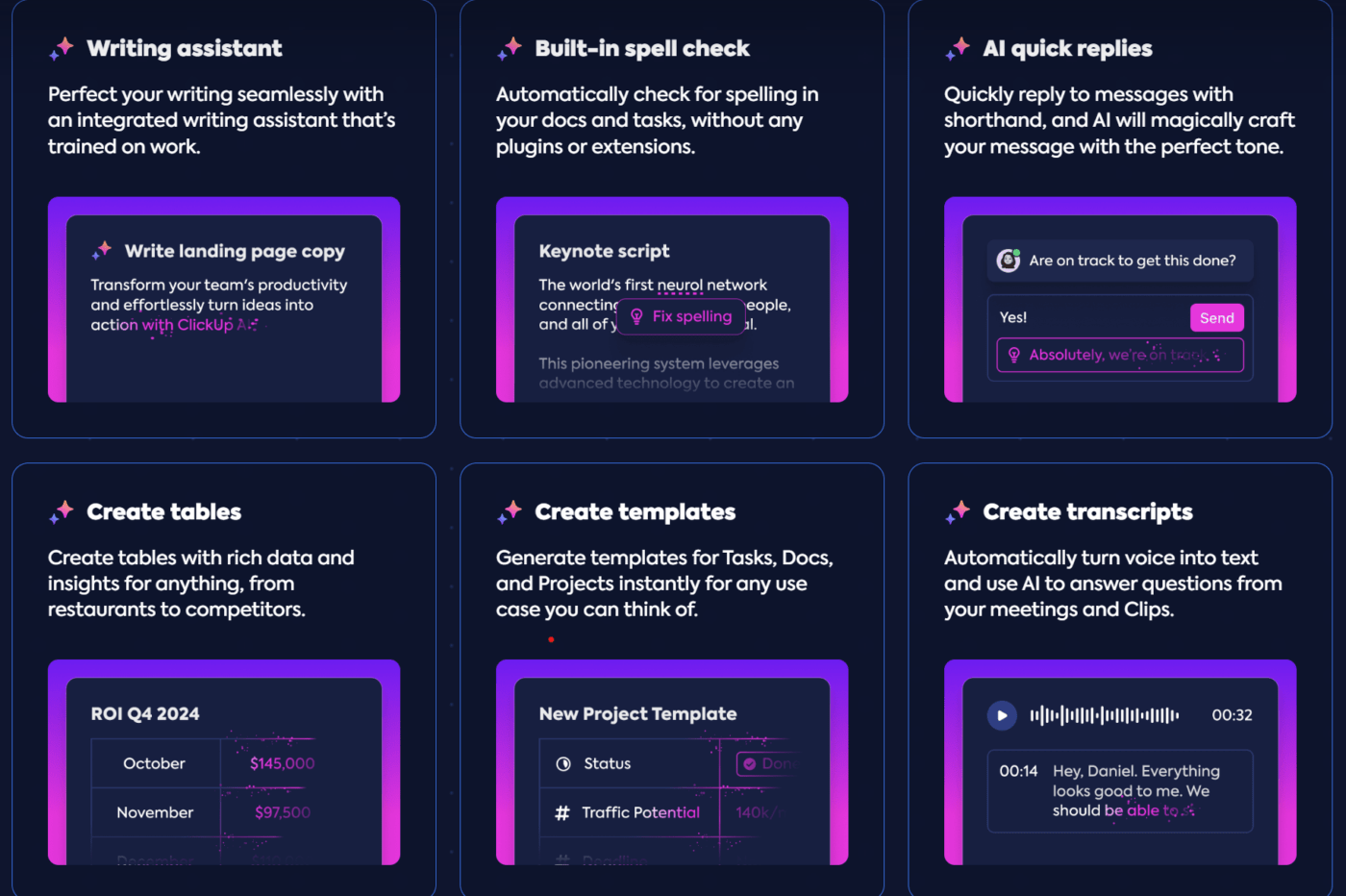
Microsoft Teams
Microsoft Teams, büyük grup toplantılarını, web seminerlerini ve canlı etkinlikleri destekler ve Office 365 uygulamalarıyla genişletilmiş entegrasyon ve sağlam güvenlik özellikleri sunar.
Güçlü sohbet fonksiyonu, takımlar içinde ve kuruluş genelinde anlık ve gizli mesajlaşmayı destekler.
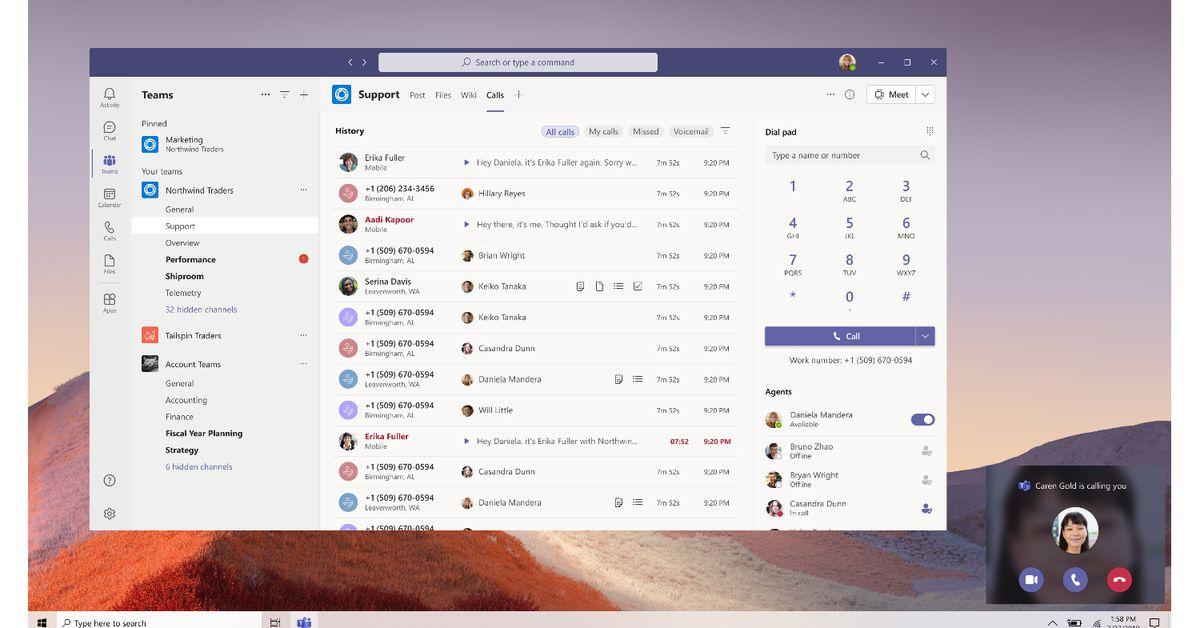
Google Meet
Google Meet, Takvim ve Gmail gibi diğer Google hizmetleriyle entegre, kullanımı kolay bir video görüşme hizmeti sunar.
Video ve sesli aramalarda güvenilirliği, belgeler, elektronik tablolar ve sunumlar arasında akıcı bir işbirliği sağlar.

Zoom
Slack huddles'a bir başka alternatif de Zoom'dur. Video konferans özelliği, benzer gayri resmi iletişimleri kolaylaştırmasıyla ünlüdür.
Yüksek kaliteli video görüşmelerinden grup sohbetleri içinde anlık ve gizli mesajlaşma için Zoom Sohbet'e kadar, bu araç uzaktan çalışan takımlar için son derece donanımlıdır.
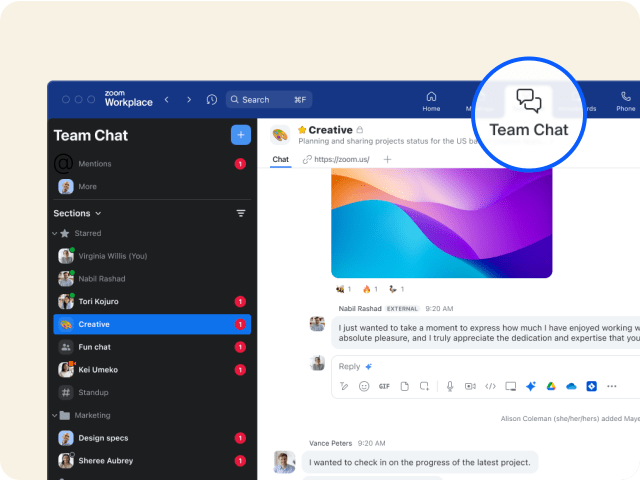
Kısa Takım Toplantıları için Spontane İletişim Kanallarına Öncelik Verin
Slack huddles, hızlı dijital toplantılar, son dakika yönetici geri bildirimleri ve anında beyin fırtınası için işbirliği uygulamaları ve takım iletişimi uygulamaları arasında öne çıkıyor. Anında kurulumu, geleneksel aramalardan çok daha kullanışlı olmasını sağlıyor.
Slack huddles, takımınızın iletişimini desteklemek için birçok özellik sunar. Geleneksel aramalar yapılandırılmış görüşmeler için harika olsa da, huddles sohbetin akışını sağlar ve belgeleri daha yüksek bir düzeyde düzenli tutar.
ClickUp'ın iletişim özelliklerinin uçtan uca proje yönetimi için daha uygun olduğunu unutmayın. Görevler ve yorumlarla ses klipleri kullanabilir, ortak düzenlemeye izin verebilir, sohbet görünümünü kullanabilir ve durum güncellemeleriyle ilerlemeyi iletebilirsiniz.
Proje yönetimi araçlarının takımınızın iletişim verimliliğini 10 katına nasıl çıkarabileceğini keşfedin. Ücretsiz bir ClickUp hesabı oluşturun.
Sık Sorulan Sorular (SSS)
1. Slack huddle, çağrıdan nasıl farklıdır?
Slack huddles, aramalardan daha spontan ve gayri resmidir. Planlama gerektirmez ve katılımcıların girip çıkabileceği açık bir kanaldır.
Huddles ayrıca video ve ekran paylaşımı, çizim, efektler, emojiler, mesaj konuları, belge paylaşımı ve daha fazlasını da sağlar.
2. Slack'te huddle nedir?
Slack'teki huddle, Slack arayüzünde bir veya birkaç takım üyesiyle anında bağlantı kurmanızı sağlayan bir özelliktir. Davet yoluyla mevcut üyeleri hızlı bir şekilde bir araya getiren, doğaçlama bir iletişim ortamıdır.
Ayrıca, spontane sohbetler, hızlı sorgu çözümü ve dijital toplantılar aracılığıyla günlük check-in'ler için idealdir.
3. Slack huddle aramaları gizli midir?
Evet, Slack huddles, Slack çalışma alanınızın bağlamında gizlidir. Huddle'ın gizliliği, başlatıldıkları kanalın veya doğrudan mesajın gizlilik ayarlarına göre belirlenir.
Örneğin, gizli kanallardaki toplantılara yalnızca kanalın üyeleri katılabilirken, genel kanallardaki toplantılara çalışma alanınızdaki herkes katılabilir. Slack dışındaki harici üyelerin erişimi olmadığını unutmayın.